Halaman Anthos Service Mesh di Google Cloud Console menyediakan metrik, diagram, serta grafik ringkasan dan mendalam yang memungkinkan Anda mengamati perilaku layanan. Anda dapat memantau kondisi layanan secara keseluruhan, atau melihat perincian layanan tertentu untuk menetapkan tujuan tingkat layanan (SLO) atau memecahkan masalah.
Catatan: Komponen terkelola, termasuk halaman Anthos Service Mesh di konsol Google Cloud, tidak didukung di GKE di VMware, GKE di AWS, Amazon Elastic Kubernetes Service (Amazon EKS), atau Microsoft Azure Kubernetes Service (Microsoft AKS).
Melihat SLO ringkasan dan status layanan
Halaman Anthos Service Mesh adalah titik masuk Anda. Di dekat bagian atas halaman, ringkasan pemberitahuan dan SLO akan ditampilkan.

Di bawah bagian status SLO adalah tampilan ringkasan kondisi layanan Anda di mesh layanan:
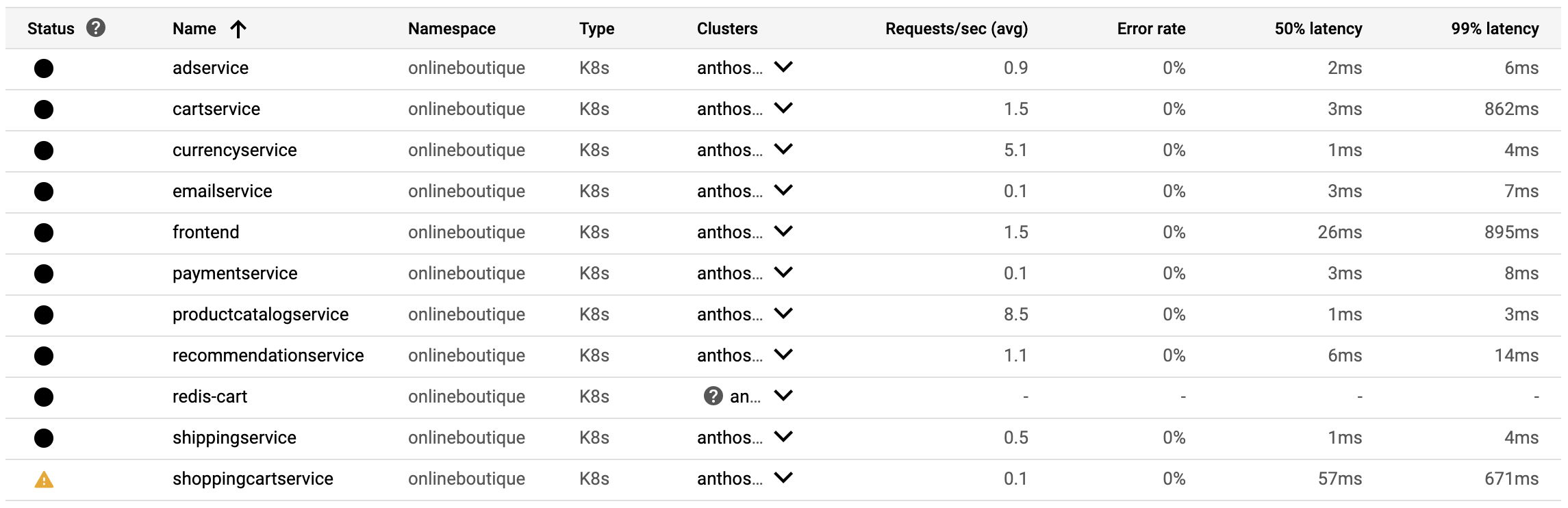
Ikon di samping setiap nama layanan menunjukkan status SLO layanan tersebut. Untuk memantau atau melihat detail layanan tertentu, klik nama layanan. Anda dapat menerapkan filter untuk mengontrol layanan mana yang ditampilkan dalam tabel:
- Klik link Filter menurut di bagian status SLO untuk menampilkan layanan yang berlaku di tabel saja. Misalnya, Anda dapat memfilter tabel agar hanya menampilkan layanan yang tidak memiliki kumpulan SLO.
- Klik filter_list Filter layanan di sudut kiri atas tabel untuk menerapkan kondisi tambahan.
Di sudut kanan atas jendela, terdapat kontrol berikut:

- Klik menu drop-down Time Span untuk menampilkan informasi status untuk jangka waktu tertentu.
- Klik Topology untuk menampilkan grafik layanan.
- Klik Table untuk beralih kembali ke tampilan tabel.
Mempelajari grafik layanan
Anda dapat menjelajahi visualisasi grafik topologi layanan yang menunjukkan:
- Layanan mesh Anda.
- Beban kerja Kubernetes yang mendukung layanan tersebut.
- Hubungan antara layanan.
Pada screenshot di bawah, layanan frontend didukung oleh satu beban kerja Kubernetes frontend. Pada gilirannya, beban kerja mengirimkan permintaan ke beberapa layanan lainnya. Ikon di samping setiap layanan adalah ikon status SLO yang sama yang ditampilkan dalam tampilan tabel.
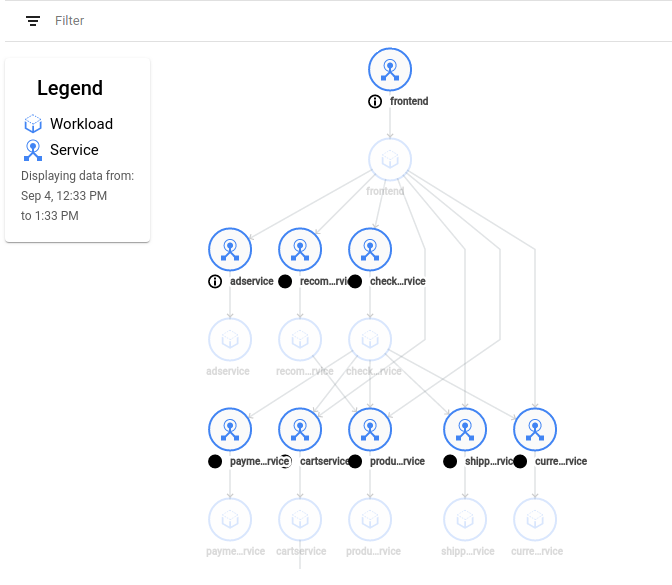
Saat Anda mengklik ikon layanan, kartu akan muncul dengan detail tentang layanan, termasuk beberapa metrik utama. Kartu ini juga menyertakan link ke halaman Ringkasan untuk layanan tertentu tersebut.
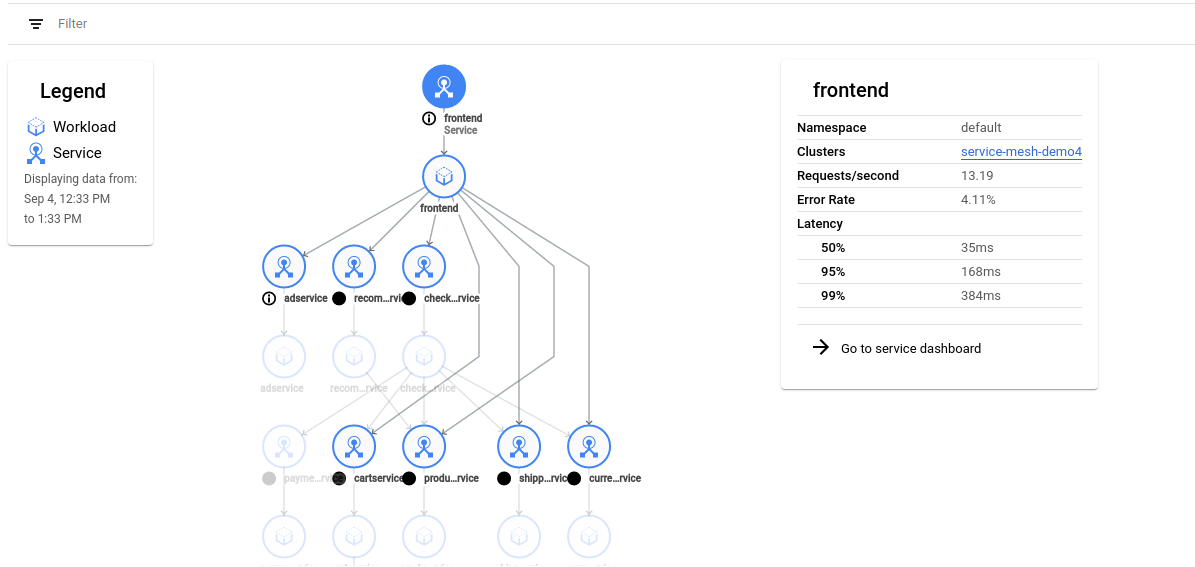
Ada beberapa cara untuk berinteraksi dengan grafik:
- Untuk menggeser grafik, klik dan tarik di latar belakang.
- Untuk memperbesar/memperkecil grafik, gunakan roda mouse.
- Untuk memosisikan ulang layanan atau beban kerja dalam grafik agar lebih mudah dilihat, klik dan tarik node grafik.
Anda dapat memperluas beban kerja ke komponen pokoknya dengan mengarahkan kursor ke ikon beban kerja dan mengklik tanda plus yang muncul di kanan atas ikon. Dengan mengklik tanda plus beberapa kali, Anda dapat melihat perincian dari beban kerja hingga deployment, kumpulan replika, Pod, dan bahkan container.
Karena layanan dan pola komunikasinya berubah dari waktu ke waktu, grafik layanan melacak perubahan tersebut. Anda dapat menggunakan linimasa di bagian bawah halaman untuk menentukan titik waktu guna melihat status grafik. Legenda menampilkan interval waktu untuk grafik.

Hubungan komunikasi didasarkan pada traffic jaringan yang diamati. Jika layanan tidak berkomunikasi pada waktu yang ditentukan, maka tidak ada edge di antara layanan tersebut.
Di atas linimasa di sebelah kanan adalah ikon Aktifkan perbandingan perbedaan waktu: ![]()
Saat Anda mengklik ikon ini, grafik akan memasuki mode perbedaan yang memungkinkan Anda membandingkan
grafik pada dua titik waktu.
Dalam mode perbedaan, Anda dapat beralih di antara beberapa visualisasi yang berbeda menggunakan ikon:
![]()
Linimasa di bagian bawah jendela mengontrol dua titik waktu yang Anda bandingkan. Anda dapat menyesuaikan dua penggeser untuk mengubah jangka waktu.
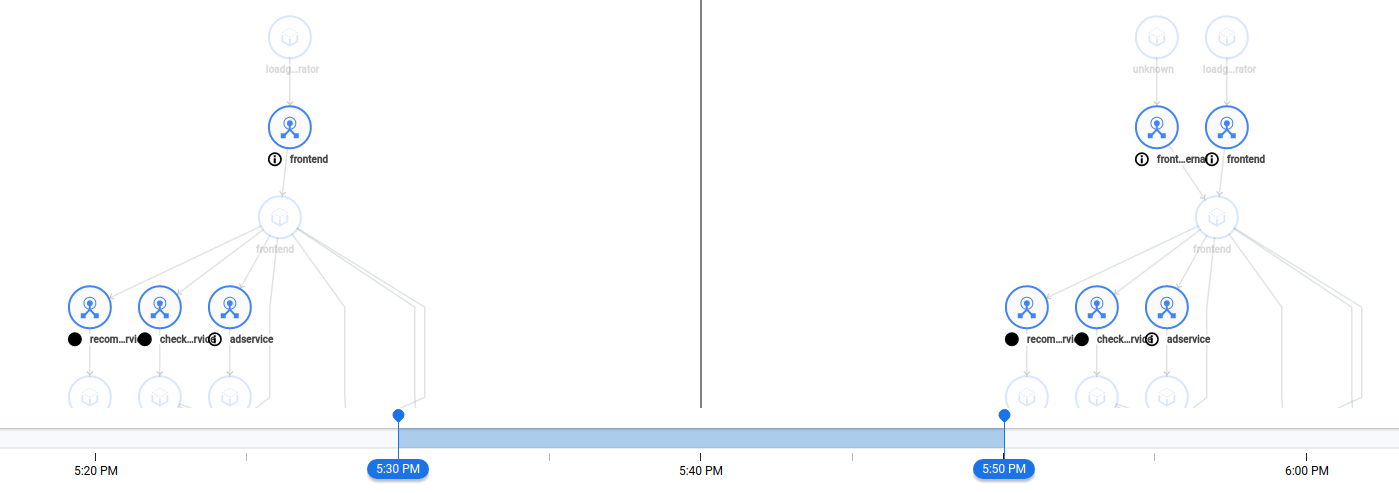
Memantau layanan tertentu
Di halaman Services Mesh, Anda dapat memilih layanan yang akan dipantau dari tampilan tabel atau topologi. Setelah Anda memilih layanan, menu navigasi kiri akan muncul dengan link ke halaman berikut:
Halaman Overview menampilkan status SLO, metrik utama, dan detail tentang layanan.
Halaman Health menampilkan detail SLO.
Halaman Metrik menampilkan diagram untuk traffic utama dan metrik infrastruktur. Anda dapat menguraikan metrik dengan berbagai cara, misalnya berdasarkan cluster dan Pod.
Halaman Layanan terhubung menampilkan detail tentang permintaan masuk dan keluar.
Halaman Diagnostik akan menampilkan log error.
Halaman Infrastruktur menampilkan metrik utama dan detail tentang setiap Pod. Anda dapat mengklik nama Pod untuk membuka halaman Workloads di Google Cloud Console.
Bekerja dengan {i>timeline<i}
Di bagian atas setiap halaman untuk layanan tertentu, Anda dapat mengklik menu drop-down Rentang Waktu untuk menampilkan informasi selama jangka waktu tertentu.

Untuk menentukan waktu kustom, klik access_time Tampilkan Linimasa.

Anda dapat menggunakan linimasa untuk menyaring interval waktu yang diterapkan ke halaman. Total rentang waktu yang ditampilkan oleh linimasa dikontrol oleh menu drop-down Time Span. Saat Anda memilih rentang waktu baru, linimasa, dan elemen lainnya di halaman akan diperbarui untuk mencerminkan rentang waktu tersebut. Misalnya, grafik di halaman Metrics menampilkan data yang sesuai dengan rentang waktu yang Anda pilih. Untuk menyaring rentang waktu lebih jauh lagi, tarik penggeser biru.

Langkah selanjutnya
- Mengontrol akses ke Anthos Service Mesh di Konsol Google Cloud
- Pelajari tujuan tingkat layanan
- Pelajari cara mengakses log di Cloud Logging
